Win11打开病毒防护提示页面不可用怎么解决?
大家好,今天我来跟大家分享一下如何解决 Win11 系统里打开病毒防护提示页面不可用的问题。有时候我们会需要在安全中心里面打开病毒和威胁防护选项,但是却遇到了页面不可用的错误提示,这让我们很头疼。不过不用担心,我这里有两个简单的方法可以帮助大家解决问题。
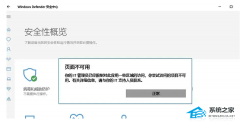
更新日期:2023-07-07
来源:系统之家
任务栏上的声音图标是用来调整和管理系统的音量设置的,通常显示为一个小喇叭图标,位于任务栏的右下角。但是近期有Win11用户的电脑任务栏的声音图标点击没反应,那么遇到这一情况应该如何解决呢?我们来看看吧。
解决方法:
1、首先,按键盘上的【 Win + X 】组合键,或右键点击任务栏上的【Windows 开始徽标】,打开的隐藏菜单项中,选择【计算机管理】。
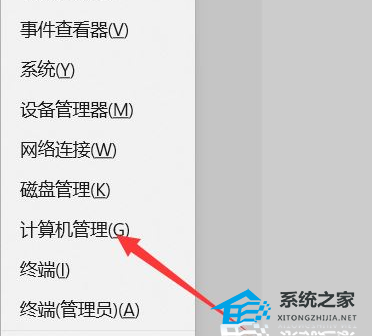
2、计算机管理窗口,左侧边栏点击展开【服务和应用程序 > 服务】。
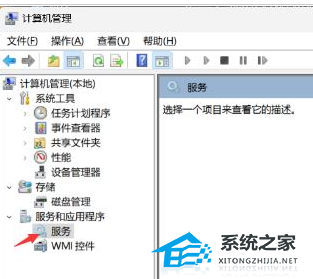
3、然后在右侧找到并双击打开名称为【Windows 推送通知系统服务】。
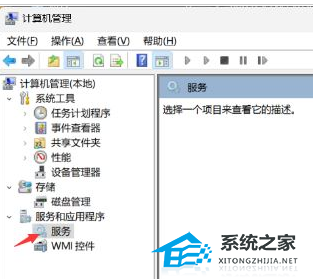
4、Windows 推送通知系统服务 的属性(本地计算机)窗口,启动类型修改为【禁用】,再点击【停止】,最后点击【确定】。
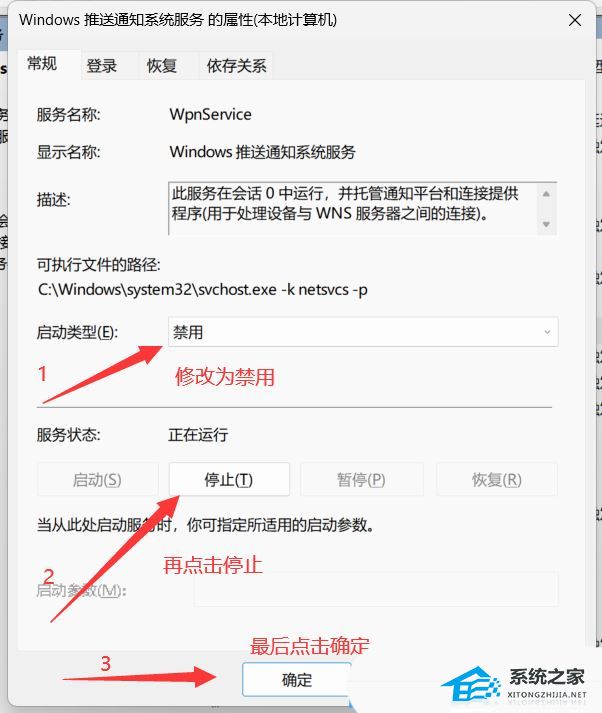
5、按【Ctrl + Alt + Del】组合键后,调出锁定界面,然后点击【任务管理器】。

6、任务管理器窗口,找到名称为【Windows 资源管理器】的进程。
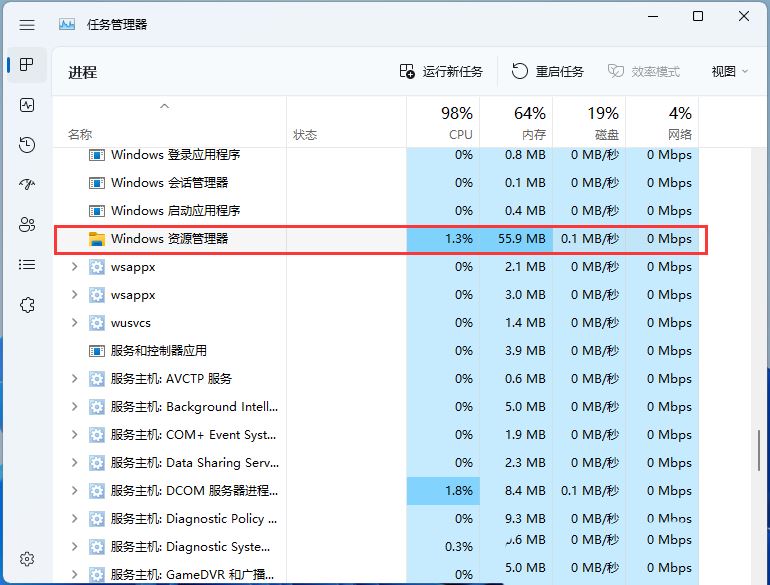
7、选择【Windows 资源管理器】进程后,再点击右上方的【重启任务】,即可重启Windows 资源管理器,这其实是Windows 资源管理器进程explorer.exe结束后,又重新启动的过程。
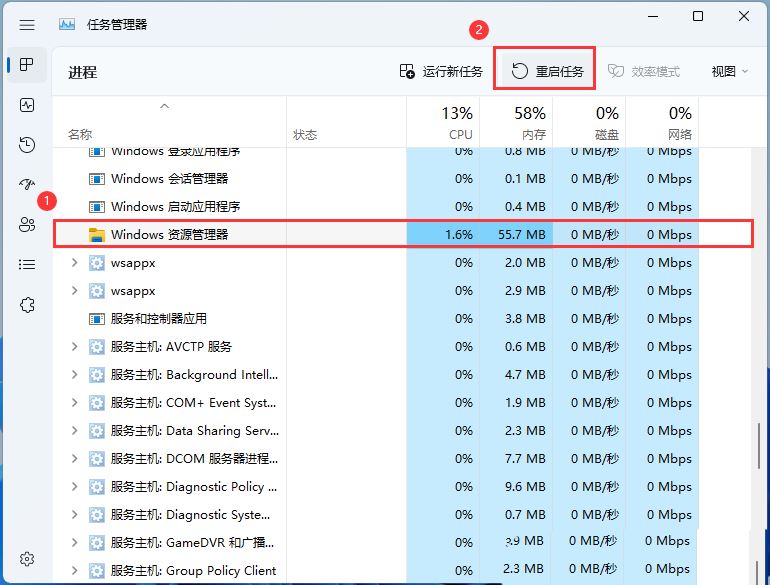
8、如果不小心结束了Windows 资源管理器进程,也可以在任务管理器窗口,点击右上方的【运行新任务】。
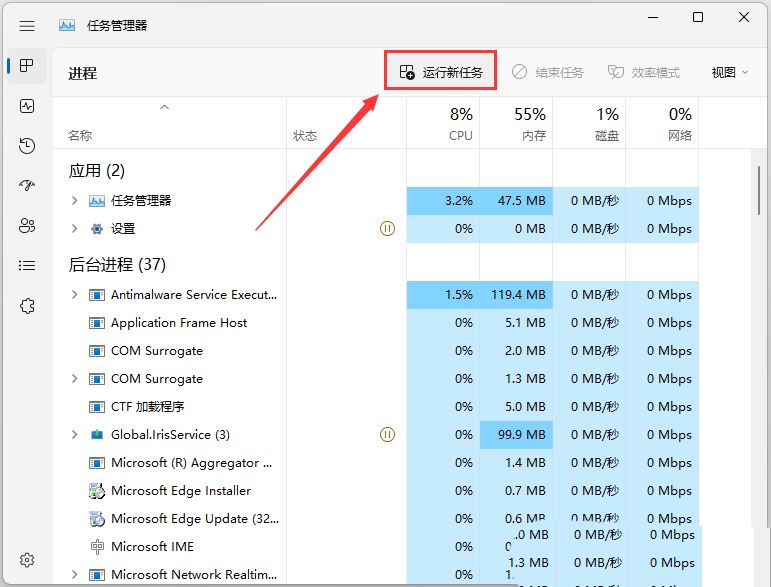
9、新建任务窗口,输入【explorer.exe】命令,按【确定或回车】,即可重新启动Windows 资源管理器(建议勾选以系统管理权限创建此任务)。
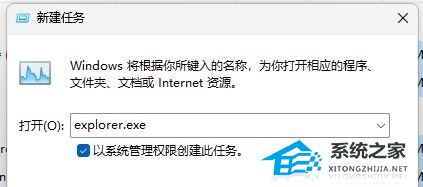
Win11打开病毒防护提示页面不可用怎么解决?
大家好,今天我来跟大家分享一下如何解决 Win11 系统里打开病毒防护提示页面不可用的问题。有时候我们会需要在安全中心里面打开病毒和威胁防护选项,但是却遇到了页面不可用的错误提示,这让我们很头疼。不过不用担心,我这里有两个简单的方法可以帮助大家解决问题。
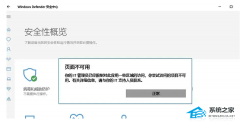
Win11打开设置闪退怎么办-Win11设置界面闪退解决方法
最近我发现好多人都会遇到这个问题,就是打开 Win11 系统设置的时候,软件就会突然崩溃,导致我们不能正常操作。那遇到这种情况怎么办呢?其实很简单,需要的话就跟小编一起看看怎么解决吧!

Win11怎么改图片后缀名格式-Win11更改图片文件类型的方法
大家好,今天我们要教大家如何在 Win11 上更改图片的后缀名格式。如果你不知道具体怎么做,别担心,我们来详细说一下。首先,我们需要关闭 Win11 上的隐藏已知文件类型扩展名功能,然后点击图片就可以开始修改了。是不是很简单呢?快来试试吧!

教你Win11 23H2使用命令提示符压缩文件的简单步骤
在 Windows 11 里,命令提示符可以让咱们执行好多系统命令和工具,而且还可以用来压缩文件。这期教程小编会教大家如何用命令提示符来压缩文件,只要在命令行窗口输入几个简单的指令就可以搞定啦!

Win11如何开启任务栏的结束任务选项?
哎呀,当一个 app 停止响应的时候,你可以在任务栏上右键点击那个 app 的图标,然后选择“结束任务”这个选项,就可以把它关掉了,不用再用任务管理器去搞定了!今天我来教大家怎么在 Win11 上打开任务栏的“结束任务”选项,一起学起来吧!

Win11打开防火墙设置的方法
防火墙是 Windows 系统里的一项功能,可以保护电脑网络的安全性哦!有些 Win11 用户不知道怎么打开防火墙设置,所以今天小编来给大家分享一下啦!想要知道的朋友,就一起来看看下面的操作步骤吧!

Win11多个桌面如何切换
在 Windows 11 这个操作系统里啊,大家可以通过弄多个虚拟桌面来提高工作效率和管理能力哦。每个虚拟桌面都能单独跑不同的 app 和窗口,让你可以在不同的环境里干活或者玩乐啦。不过有些小伙伴可能还不知道怎么搞,那咱们就来看看怎么操作吧!

Win11推荐的项目如何关闭-彻底关闭Win11推荐的项目方法
在 Windows 11 系统里,有很多推荐的东西会影响你的使用感受,像是自动更新啊、应用商店推荐啊等等。不过有些人觉得这些推荐没啥用,就想关掉它们,省点系统资源。那要怎么操作才能彻底关掉呢?来一起看看吧!

Win11锁屏界面无法更换图片怎么办
好多朋友都喜欢把喜欢的图片设成电脑锁屏壁纸,但是有时候很容易遇到图片被锁定,换不了的情况。那遇到这种情况怎么办呢?下面我来给大家分享一下Win11锁屏图片不能换的解决办法,需要的朋友可以看看哦!

Win11如何开启高对比度模式
嗨,你知道吗?在 Windows 11 操作系统里,有个叫做高对比度模式的功能,它是专门为视力有问题的用户设计的哦!这个功能可以让你看清楚屏幕上那些文字和图片,尤其是对于眼睛不太好的人来说,简直是超级好用啊!可是,很多人可能不知道怎么打开这个功能,那接下来我就来教教你啦!

Win11启用/禁用网络发现功能的四种技巧
网络发现是 Windows 系统的一个网络功能,它可以让你的电脑找到别的电脑和设备,也能让别的设备找到你的电脑。这篇文章教你怎么开启或关闭这个功能,感兴趣的朋友可以跟着步骤试试看哦!

Win11任务栏变大了怎么调整-Windows11把任务栏变小的步骤
嗨,大家好!今天我要跟大家分享一下如何在 Win11 电脑上调整任务栏大小的问题。如果你发现自己的任务栏变大了,看起来很不舒服,那么别担心,我来教你怎么把它变小。跟着我的步骤操作,你就能看到 Win11 电脑上的小任务栏啦!

Win11刺客信条枭雄打不开怎么办
好多游戏玩家说他们在用 Windows 11 操作系统玩《刺客信条:枭雄》这个游戏时,遇到开不了的问题。虽然这个游戏在其他版本的 Windows 上都能正常运行,但到了 Windows 11 就打不开了。那现在就来看看我给大家提供的解决办法吧!

Win11新电脑为什么就一个C盘
很多小伙伴们在看新电脑的时候发现只有一个C盘,所以有点疑惑,为啥新电脑的硬盘分区只有这一个呢?这个问题的答案跟Windows 11的系统设计和硬盘管理策略有关。接下来就让我来跟大家解释一下,顺便附上分区教程哦!

Win11文件夹里有却搜索不到怎么办
有时候我们都会用搜一搜的功能快速找到需要的文件和应用,可是有些用 Win11 的朋友发现搜出来的结果里没有他们想要的文件,这可咋整啊?别担心,我这篇文章就教你们怎么解决这个问题,有兴趣的小伙伴们可以一起来瞅瞅哦!
